予定を作成するには
Section 3 予定やイベントの作成と操作
最終更新日時:2024/10/24 20:29:34
週表示の場合、画面左上の月の部分をタップするとカレンダーが表示されます。スクロールして作成したい日を選択できます。右上の[+]をタップし、タイトルを入力して、イベントの時間を指定します。既定値は8:00~9:00です。タイムスケールは15分刻みで指定できますが、5分刻みで細かく調整も可能です。
新しいイベントの作成
- 予定を既定の週表示にしておきます。
-
ここでは来年4月5日にイベントを作成します。画面左上の月表記部分をタップすると、下の図のようにカレンダーがポップアップ表示されます。スクロールして作成したい日(2020年4月5日)を選択します。
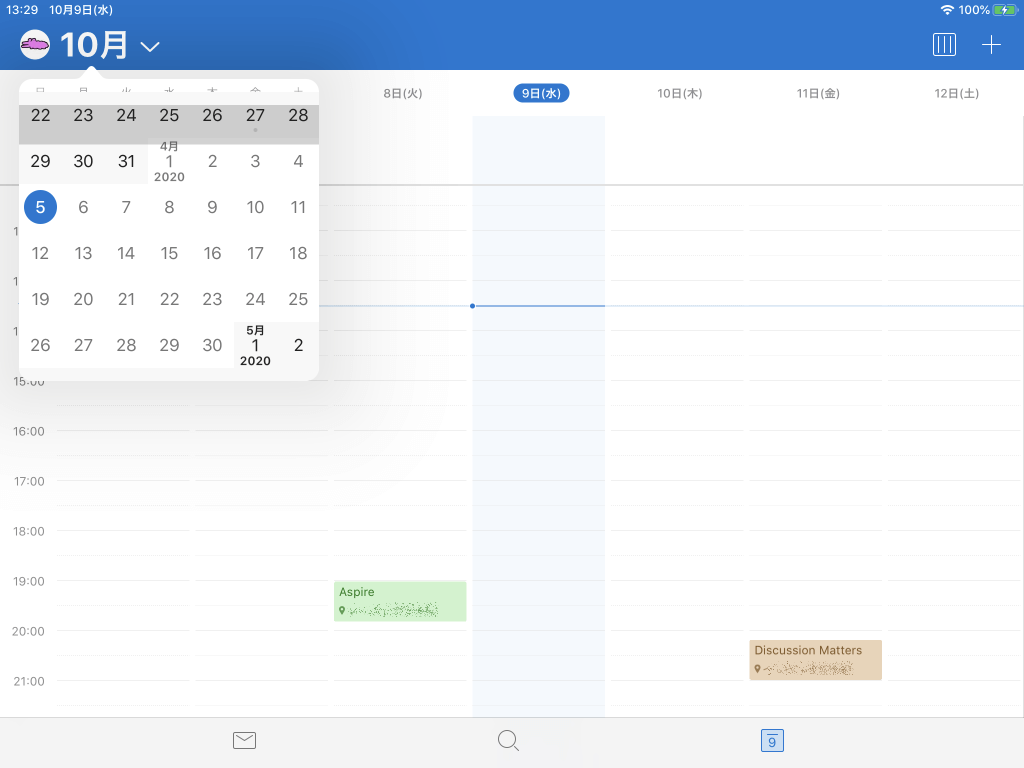
- 右上の[+]をタップします。
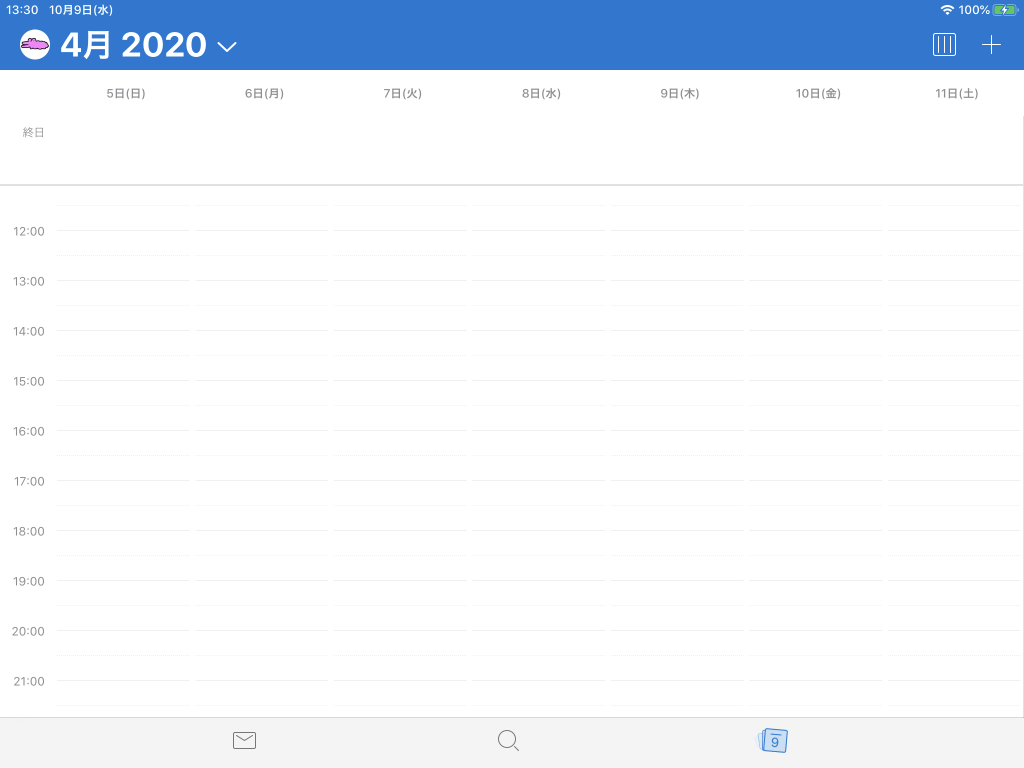
- [新しいイベント]画面で、タイトルを入力します。
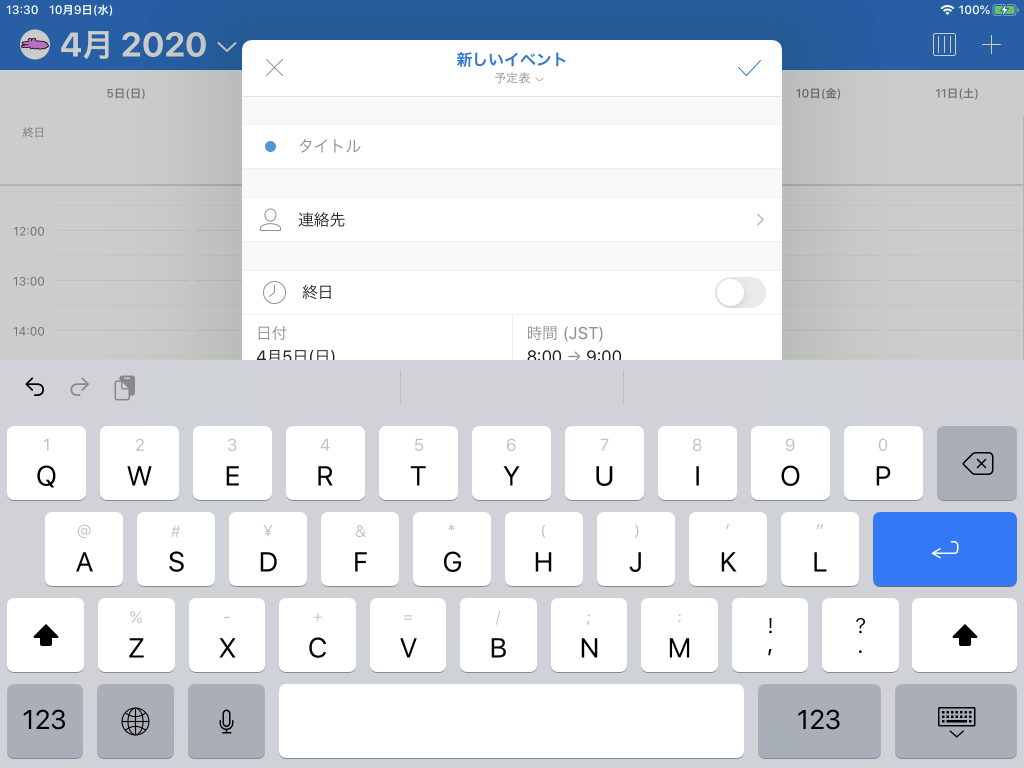
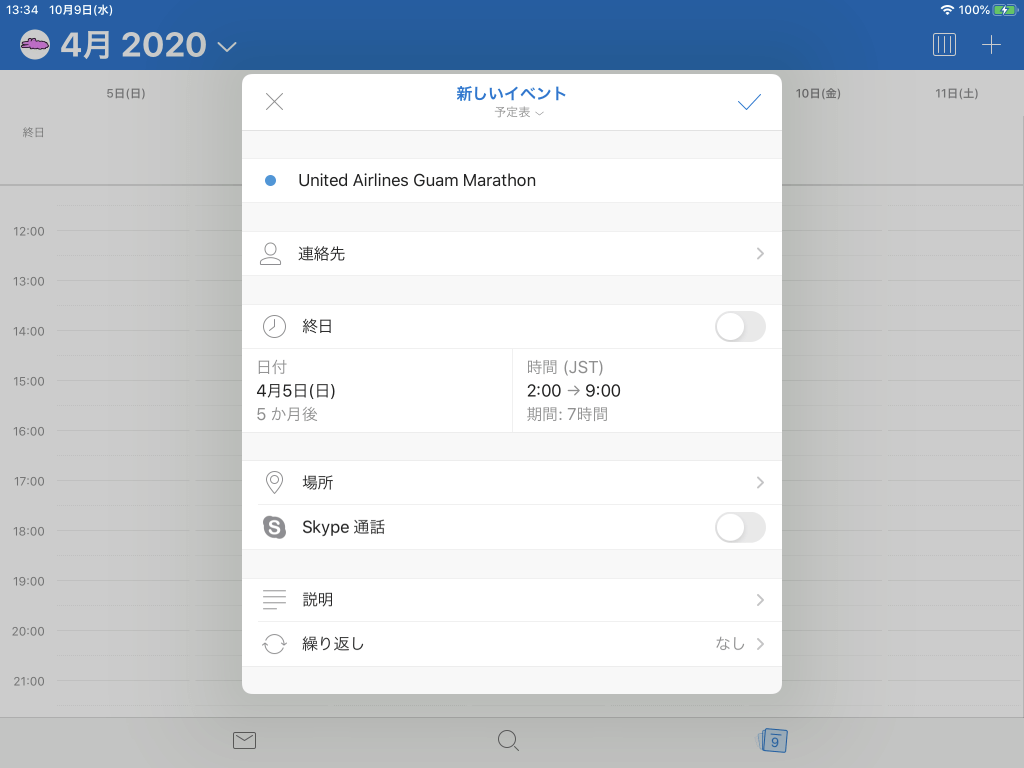
- 日付を変更するには、日付の部分をタップすると、下の図のようにカレンダー表示されます。
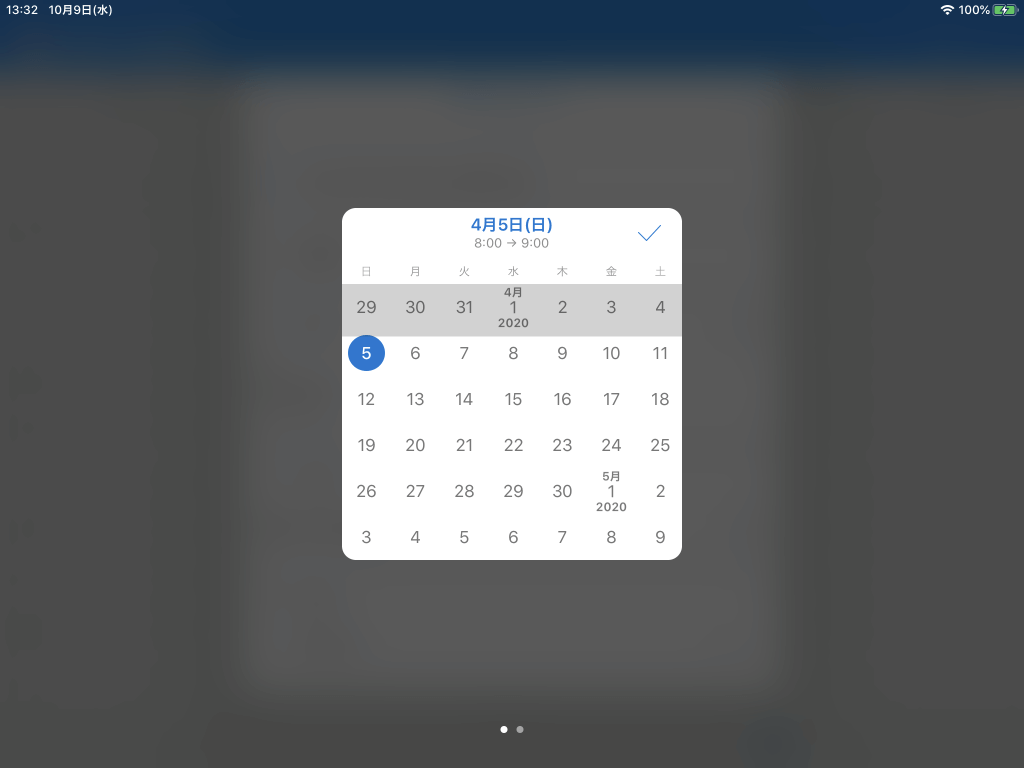
-
そのまま右側に画面を送ることで、下の図のようにタイムスケールで時間の調整可能になります。5分刻みで細かく調整したい場合は、ポップアップウィンドウの左上の
 のアイコンをタップします。
のアイコンをタップします。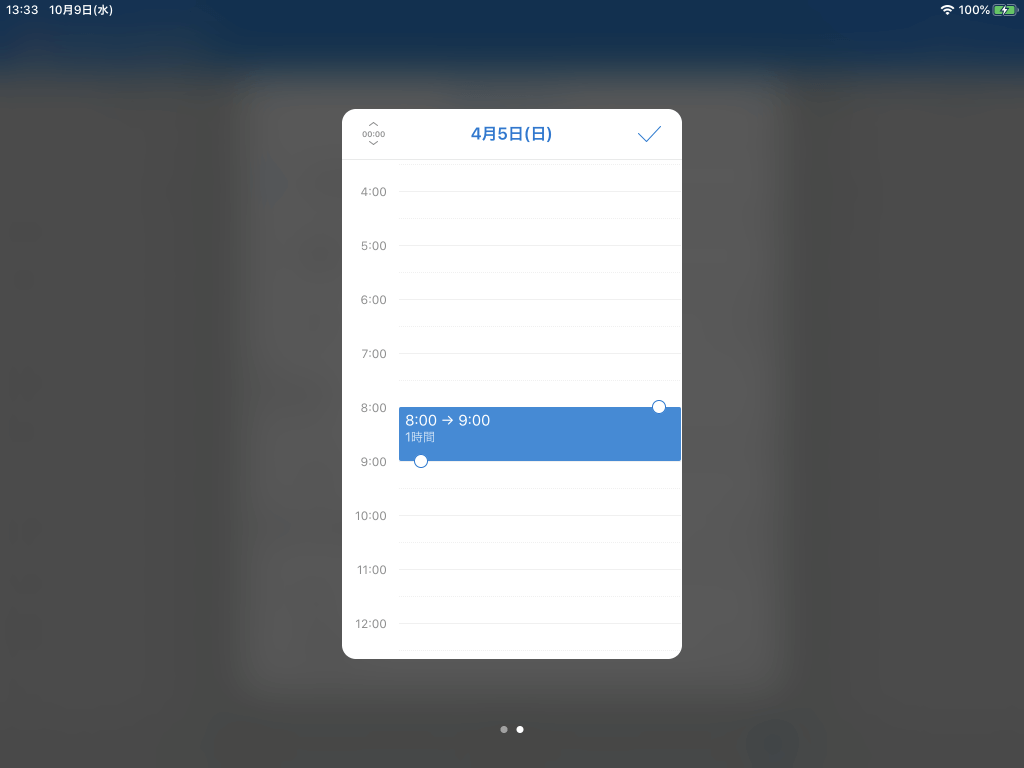
- それぞれ開始時刻と終了時刻を指定します。なお、タイムスケール表示に戻すには、左上の
 をタップします。
をタップします。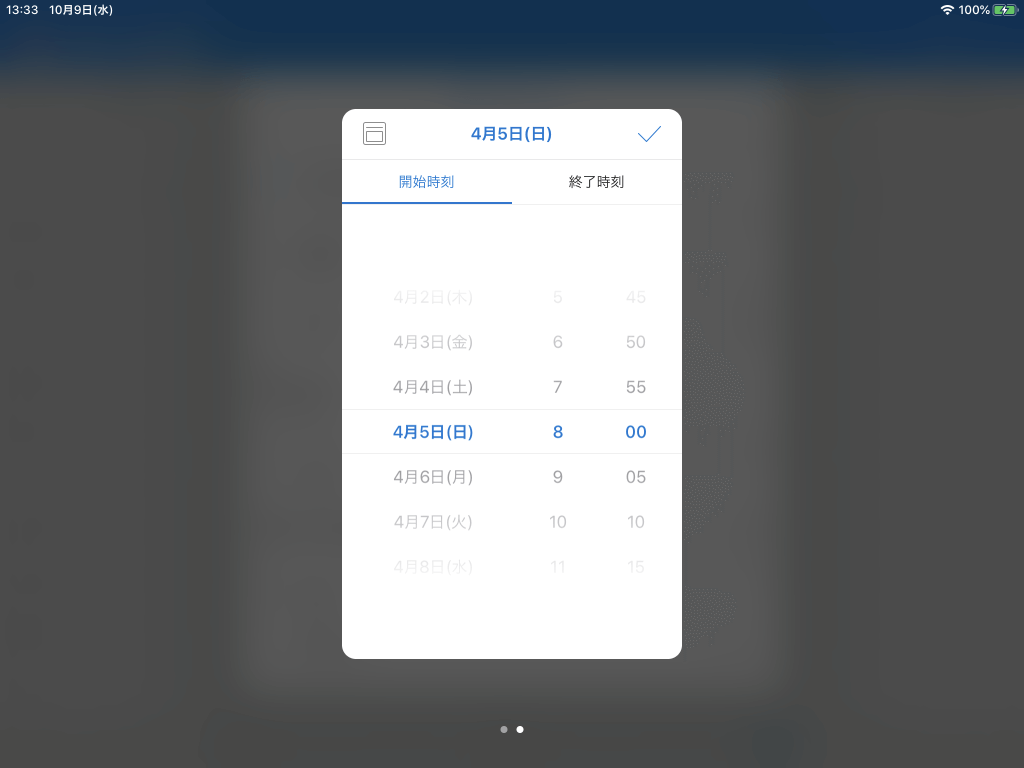
- 時間を指定したら右上の✔をタップします。
- 最後に✔をタップします。
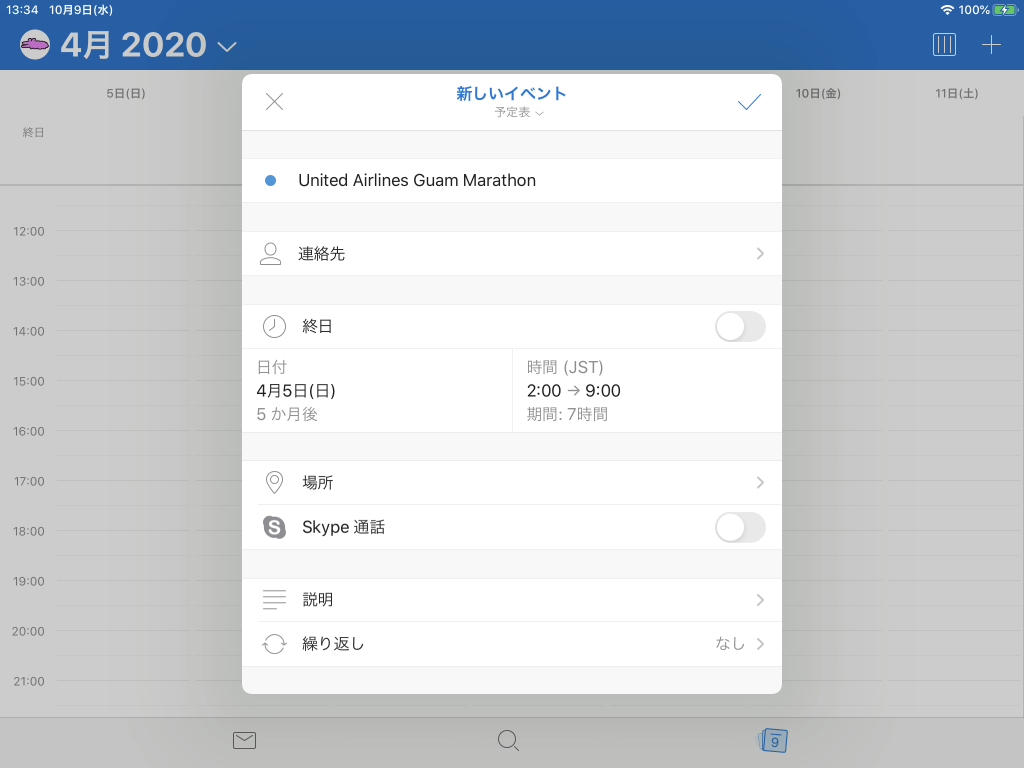
- イベントが作成されました。
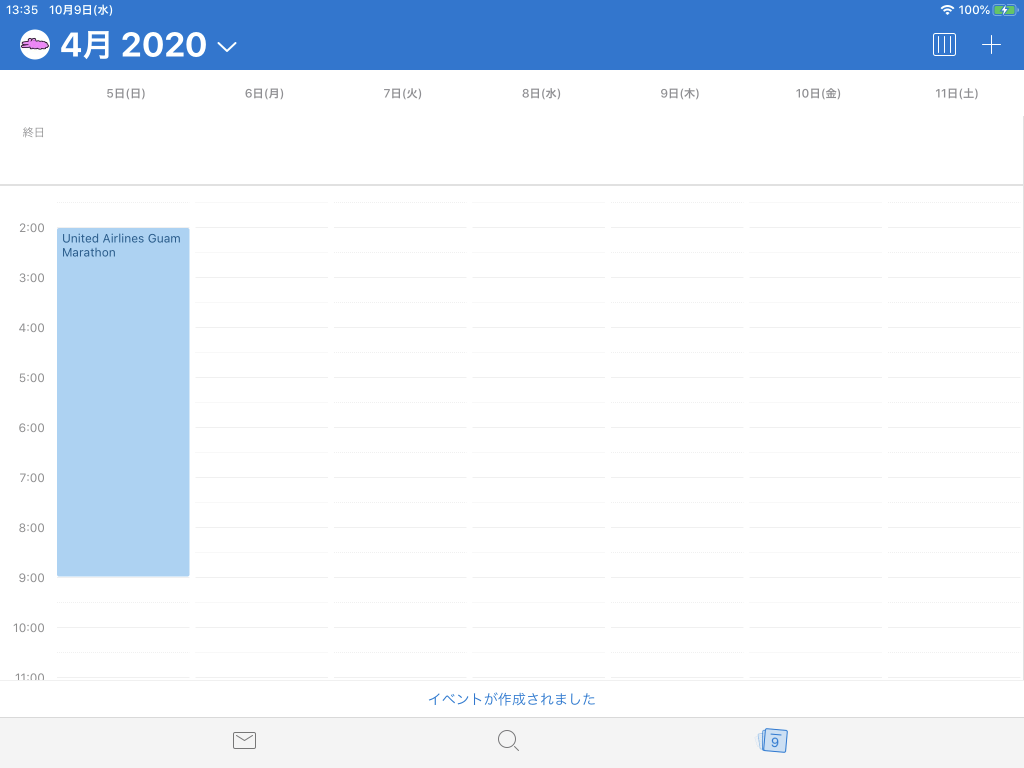
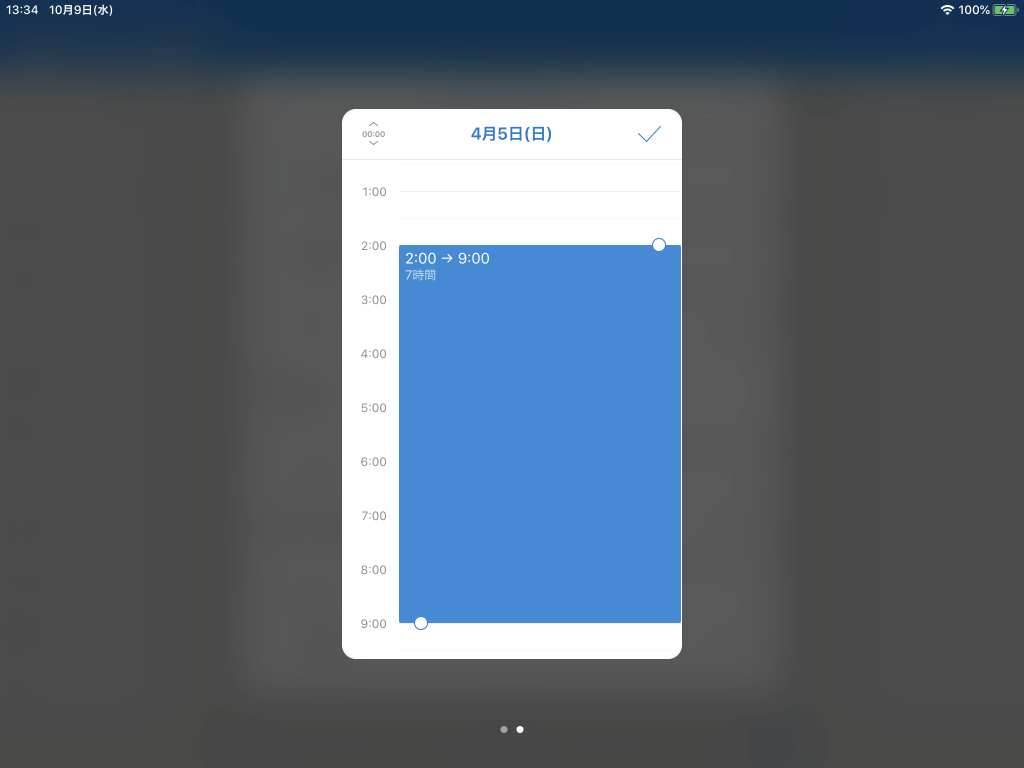
※執筆環境:Outlook for iPad バージョン 4.5.0
INDEX
- Microsoft Outlook for iPad
-
Chapter 3 予定表の操作
- Section 3 予定やイベントの作成と操作
-
Chapter 3 予定表の操作

